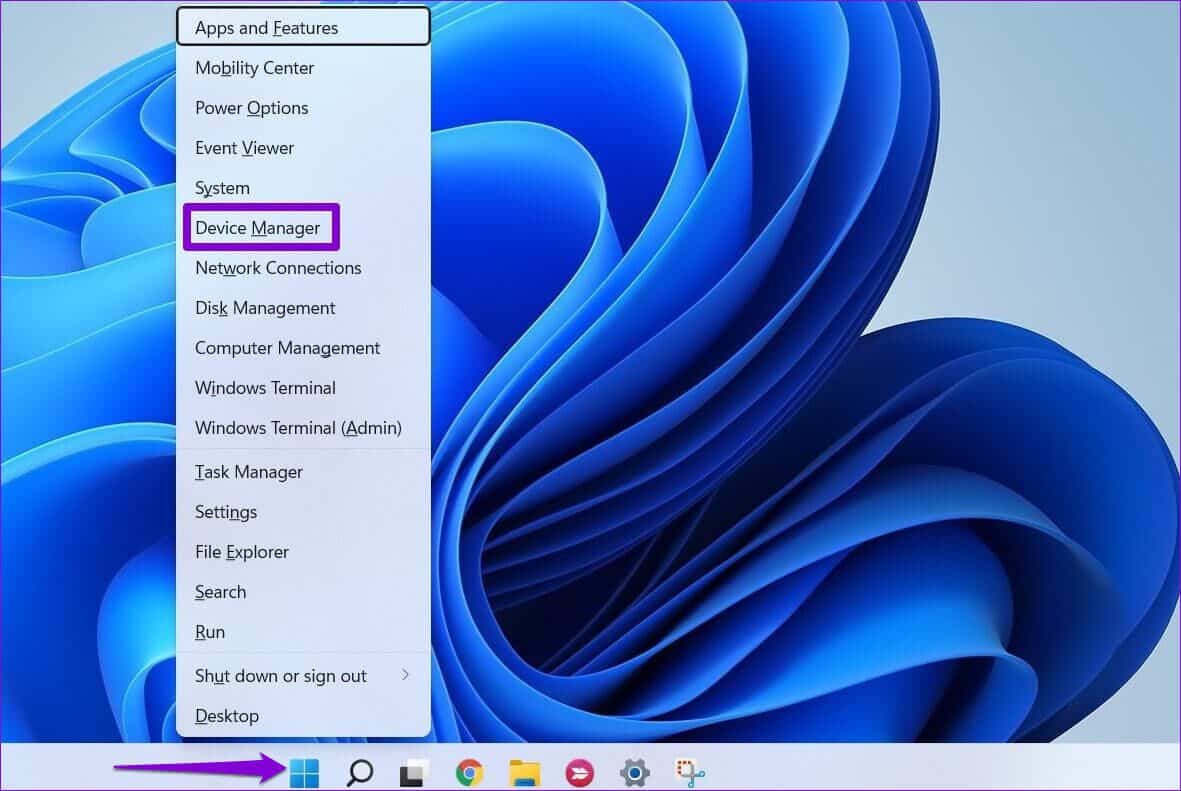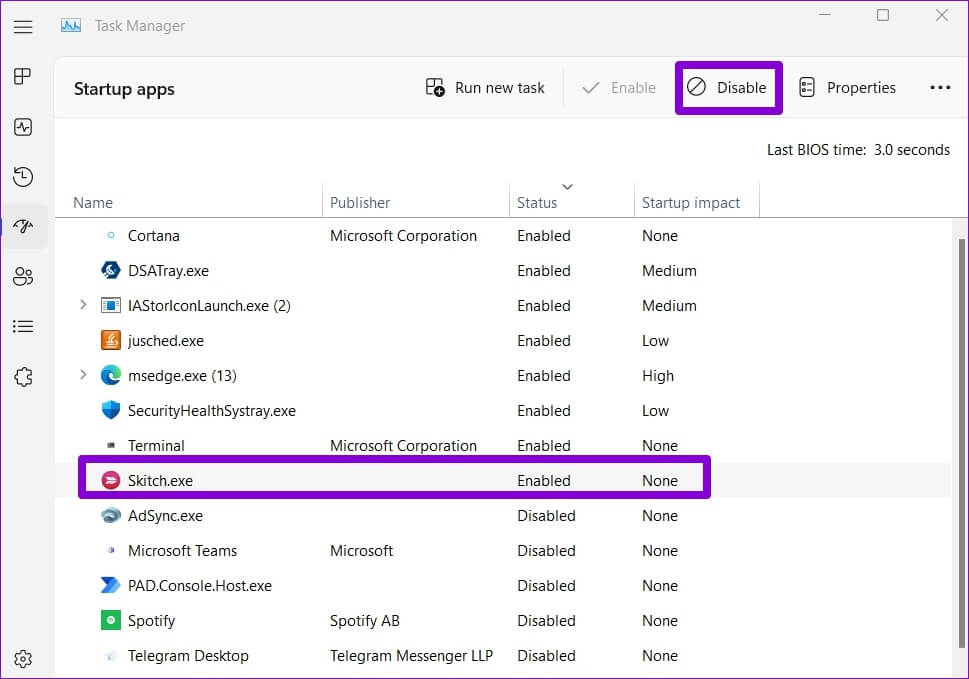Top 8 Möglichkeiten zur Lösung des Problems, dass das Windows 11-Update nicht heruntergeladen oder installiert wird
Regelmäßige Windows 11-Updates sorgen dafür, dass Ihr Computer reibungslos läuft und keine Fehler Ihre Arbeit oder Ihr Spiel stören können. Wenn Windows 11 jedoch aus irgendeinem Grund keine neuen Updates herunterladen oder installieren kann, müssen Sie das Problem schnell beheben, damit Sie keine wichtigen Fehlerbehebungen und neuen Funktionen verpassen. Wenn Sie bereits Internetprobleme ausgeschlossen und Ihren Computer einige Male neu gestartet haben, ist es Zeit, tiefer zu graben. Hier sind einige Tipps zur Fehlerbehebung, die Ihnen helfen sollten, Probleme zu beheben Laden Sie Windows 11-Updates herunter oder einfach installiert. Also, lass es uns überprüfen.
1. Führen Sie die Windows Update-Problembehandlung aus
Windows 11 enthält eine spezielle Problembehandlung, die alle Probleme beheben kann Windows Update Erkennen und beheben Sie sie automatisch. Es empfiehlt sich, dieses Tool auszuführen, bevor Sie etwas anderes ausprobieren.
Schritt 1: Öffnen Startmenü und klicke Zahnrad-Symbol zum Einschalten Einstellungen App.
Schritt 2: في Registerkarte System, Scrollen Sie nach unten, um zu tippen finde die Fehler und behebe sie.
3: Gehe zu Andere Fehlersucher.
Schritt 4: Klicken Schaltfläche Ausführen neben Windows Update.
Das Tool beginnt, Ihr System auf Probleme zu scannen und diese zu beheben.
Überprüfen Sie nach dem Ausführen der Problembehandlung, ob Sie Windows-Updates installieren können.
2. Überprüfen Sie Windows Update Related Services
Ein weiterer Grund, warum Windows 11 keine Updates herunterlädt oder installiert, ist, dass einige Dienste im Zusammenhang mit Windows-Updates nicht ausgeführt werden. Insbesondere sind Windows Update und Background Intelligent Transfer Service (oder BITS) die beiden Dienste, die im Hintergrund ausgeführt werden, um Windows-Updates anzuwenden.
Schritt 1: Klicke auf Windows-Taste + R anfangen Dialog ausführen , Und geben Sie ein services.msc Und drücke Enter.
3: Veränderung Starttyp إلى automatisch. Dann drücken Anwendung.
Schritt 4: Wählen Sie als Nächstes Background Intelligent Transfer Service-Website Doppelklicken Sie darauf.
Schritt 5: Veränderung Starttyp إلى automatisch Und klicken Sie Anwendung um die Änderungen zu speichern.
Starte deinen Computer neu Versuchen Sie danach, Windows-Updates herunterzuladen, um zu sehen, ob sie funktionieren.
3. Speicherplatz prüfen
Windows benötigt mindestens etwa 20 GB freien Speicherplatz, um Updates reibungslos zu installieren. Wenn Ihr Computer also keinen Speicherplatz mehr hat, lädt Windows möglicherweise keine neuen Systemaktualisierungen herunter oder installiert sie nicht. Durch Löschen können Sie schnell Speicherplatz freigeben große Dateien ungenutzt bleiben oder einen Teil Ihrer Daten in die Cloud übertragen.
Nachdem Sie Speicherplatz freigegeben haben, versuchen Sie erneut, Windows-Updates herunterzuladen.
4. Deaktivieren Sie die kontrollierte Verbindung
Wenn Sie einen eingeschränkten Datentarif haben, haben Sie möglicherweise Wi-Fi als eingeschränkte Verbindung eingerichtet, um den Datenverbrauch zu reduzieren. Wenn dies der Fall ist, kann Windows keine großen Aktualisierungsdateien herunterladen, es sei denn, Sie deaktivieren die eingeschränkte Verbindungsoption.
Schritt 1: Klicke auf Windows-Taste + I zum Einschalten Einstellungen App. in einem Registerkarte Netzwerk und Internet , Klicken Wi-Fi.
Schritt 2: Klicken W-lan Öffnen ihre Eigenschaften.
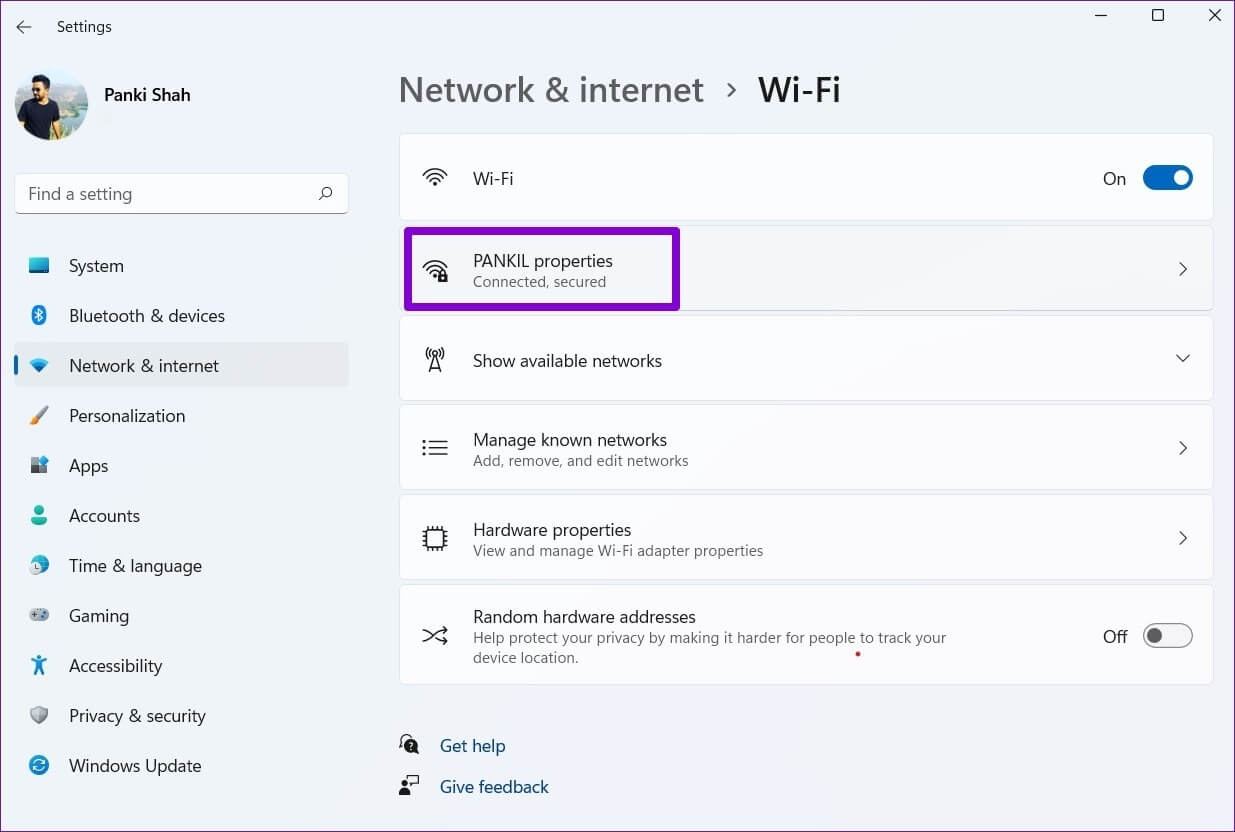

5. Löschen Sie vorhandene Aktualisierungsdateien aus dem Ordner SOFTWAREDISTRIBUTION
Wenn das Windows 11-Update hängen zu bleiben scheint, liegt möglicherweise ein Problem mit den heruntergeladenen Update-Dateien vor. Um dieses Problem zu beheben, können Sie Löschen Sie vorhandene Update-Dateien من SoftwareDistribution-Ordner Und von vorne anfangen.
Schritt 1: Klicken Suchsymbol على Taskleiste , Und geben Sie ein الخدمات in das Feld und wählen Sie aus erstes Ergebnis Das erscheint.
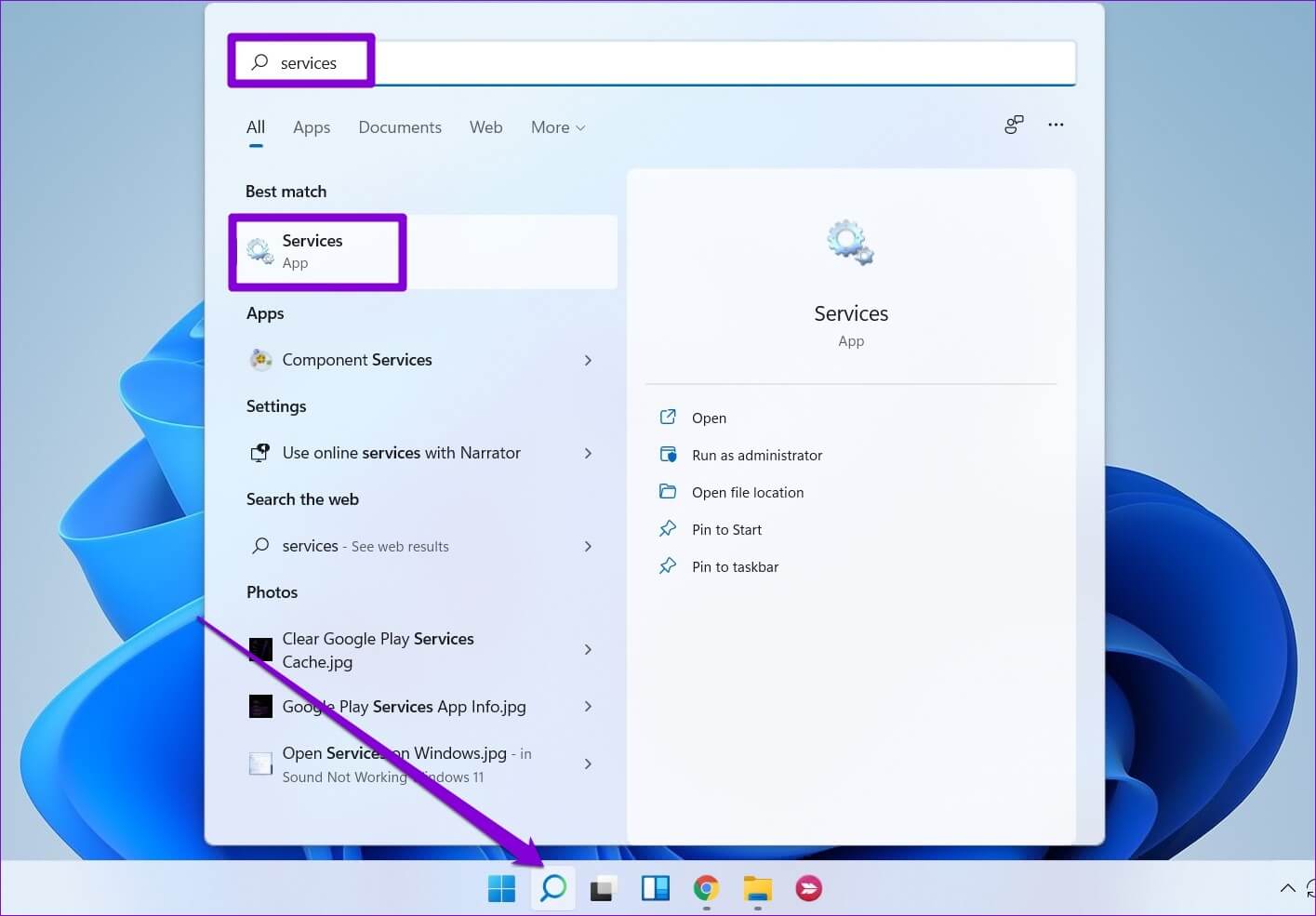
3: Drücken Sie danach Windows-Taste + R Um das Dialogfeld zu starten Lauf. Geben Sie den folgenden Befehl ein und drücken Sie Enter.
C: \ Windows \ Softwaredistribution
Schritt 4: Lokalisieren alle Dateien في SoftwareDistribution-Ordner und klicke Papierkorb-Symbol oben, um es zu löschen.
Schritt 5: Siehe die Servicefenster , und klicken Sie mit der rechten Maustaste Windows Update Und klicken Sie Start.
versuchen zu Laden Sie das Update herunter Und installieren Sie es erneut über den Abschnitt Windows Update.
6. Überprüfen Sie Systemdateien und Festplatten
Probleme mit Computersystemdateien können sich auch auf den Windows-Aktualisierungsprozess auswirken. Um dies auszuschließen, können Sie einen SFC-Scan (System File Checker) durchführen, um beschädigte oder fehlende Systemdateien auf Ihrem PC zu reparieren. Hier ist wie.
Schritt 1: Rechtsklick auf Start Knopf und wählen Sie Windows-Terminal (Admin) von der Liste.
Schritt 2: Fügen Sie den folgenden Befehl ein Steuergerät Und drücke Enter.
sfc / scannow
Nachdem Sie den Befehl ausgeführt haben, sehen Sie eine Meldung, die besagt, ob der SFC-Scan Probleme gefunden und behoben hat.
Wenn der Scan ein Problem findet und behebt, starten Sie Ihren Computer neu und versuchen Sie erneut, Windows Update auszuführen. Wenn nicht, führen Sie den folgenden Befehl aus:
chkdsk C: / f
Es erkennt und behebt jedes Problem mit der Basisfestplatte. Danach , Starte deinen Computer neu erneut und versuchen Sie Windows Update.
 7. Gerätemanager auf Fehler prüfen
7. Gerätemanager auf Fehler prüfen
Auch Treiber von Drittanbietern auf Ihrem Computer können manchmal den Windows-Betrieb stören. Wenn es ein Problem mit einem Ihrer Computertreiber gibt, müssen Sie es zuerst lösen, indem Sie die folgenden Schritte ausführen.
Schritt 1: Rechtsklick auf Symbol starten und wählen Sie Gerätemanager من Die Liste.
Schritt 2: Scrollen Sie in der Liste nach unten und prüfen Sie, ob Treiber mit einem gelben Ausrufezeichen vorhanden sind. Wenn Sie es gefunden haben, klicken Sie mit der rechten Maustaste darauf und wählen Sie es aus Treiber-Update-Option.
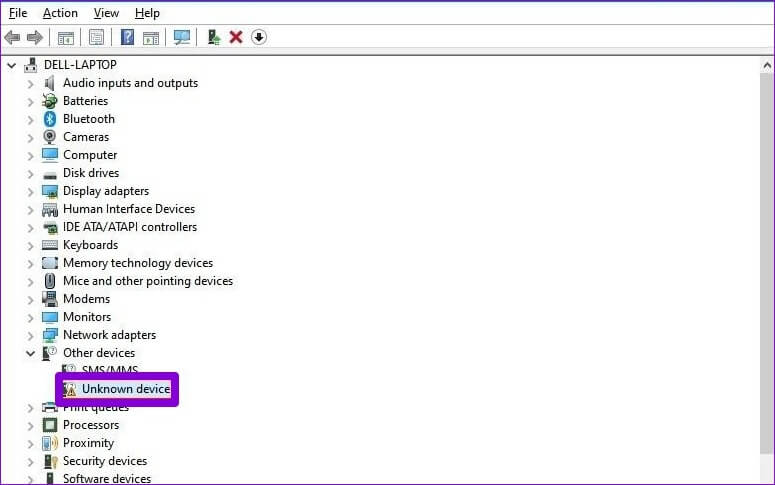
8. Versuchen Sie die Startbereinigung
Wenn nichts funktioniert, können Sie versuchen, Windows zu starten Clean-Boot-Status. Dadurch wird Ihr Computer frei von Apps und Programmen von Drittanbietern geladen und verhindert, dass diese den Update-Vorgang stören.
Führen Sie die folgenden Schritte aus, um Windows in einem sauberen Startzustand zu starten.
Schritt 1: Klicke auf Windows-Taste + R Öffnen Ausführen .dialog , Und geben Sie ein msconfig Und drücke Enter.
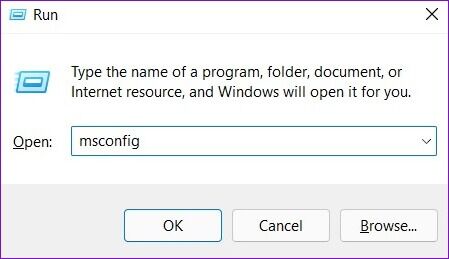
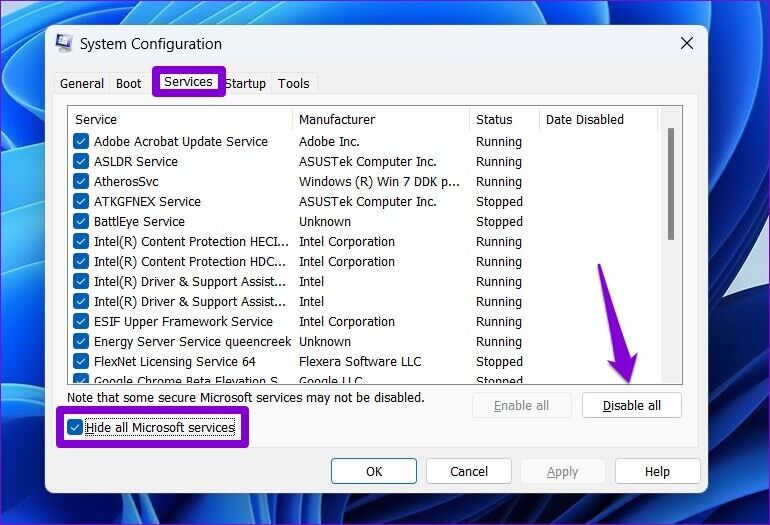
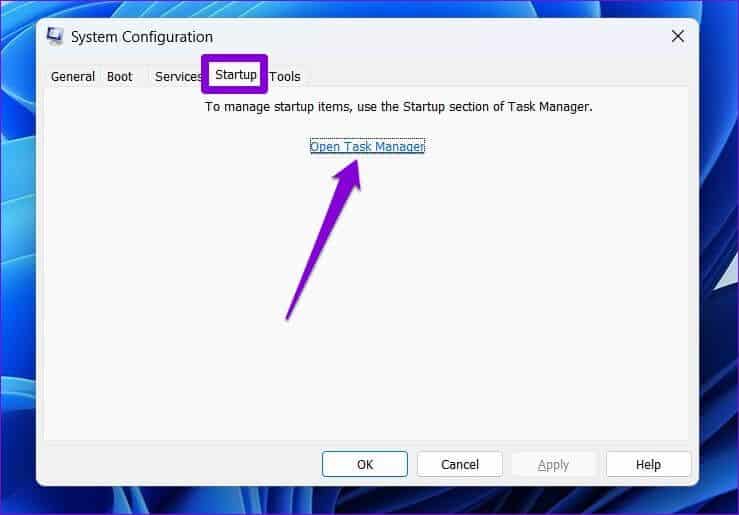
Starte deinen Computer neu Um in den sauberen Startzustand zu gelangen, sollten Sie alle ausstehenden Windows-Updates problemlos installieren können.
Bleib informiert
Im Laufe der Jahre hat Microsoft versucht, das Windows Update-Erlebnis zu vereinfachen. Es kann jedoch vorkommen, dass Sie manchmal auf ein oder zwei Probleme stoßen. Glücklicherweise gibt es genügend Tools zur Fehlerbehebung, die Sie bereitstellen können, um diese Probleme mit Windows 11-Updates zu beheben.

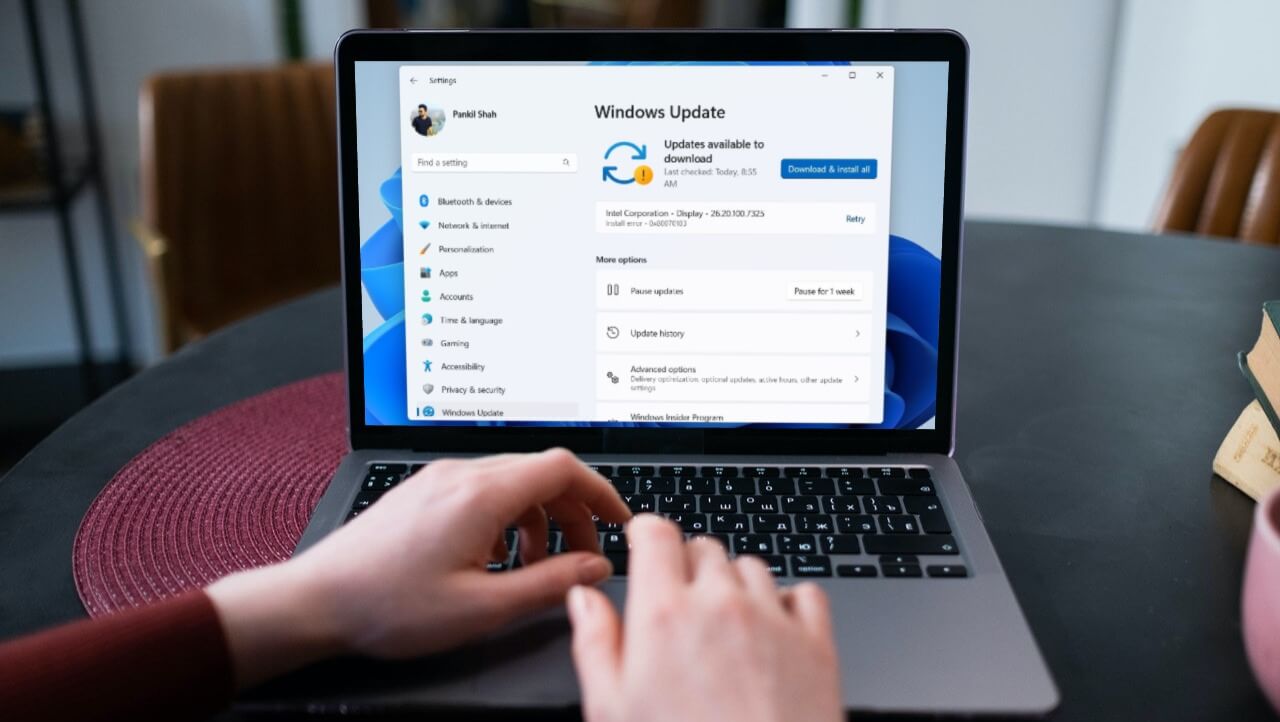
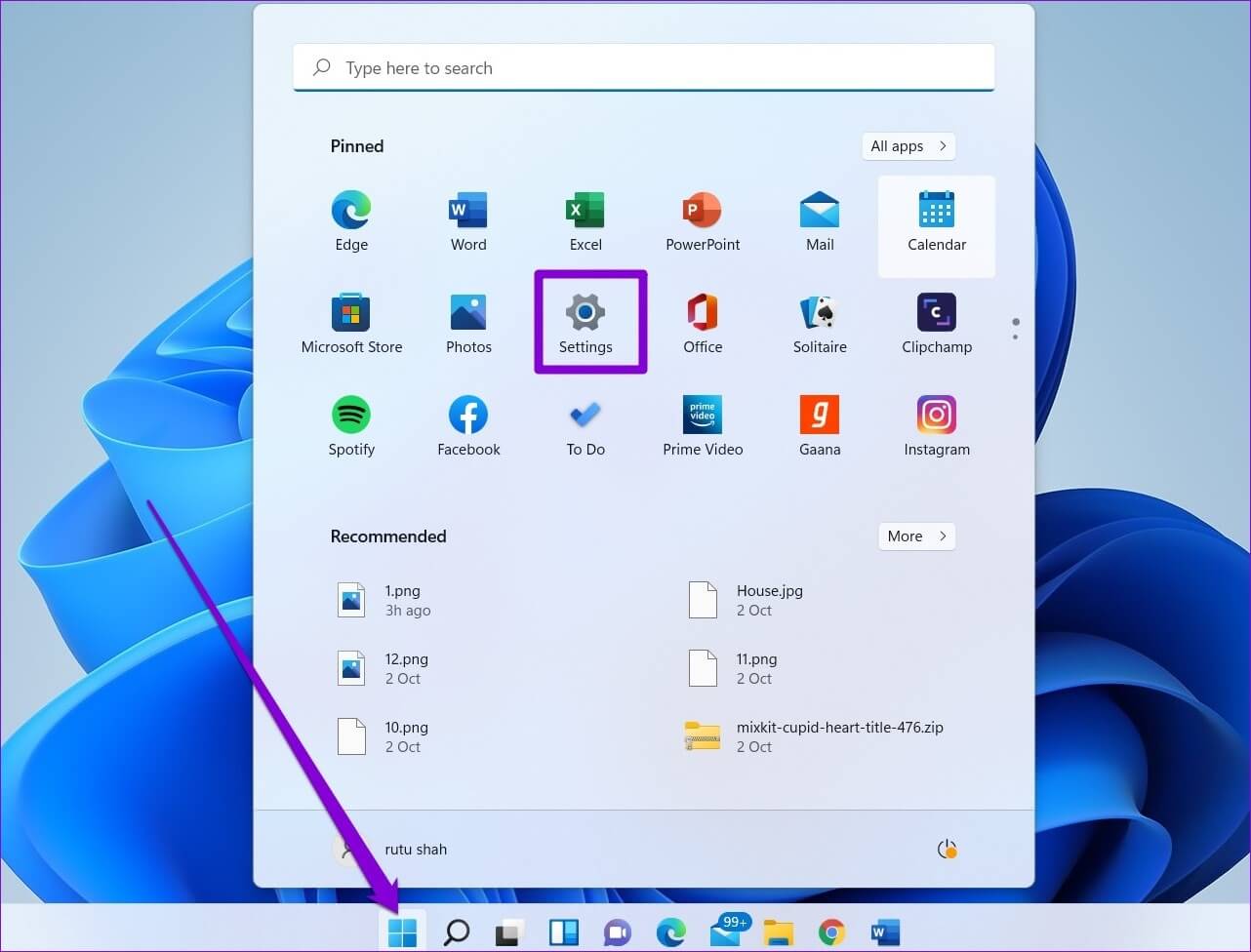
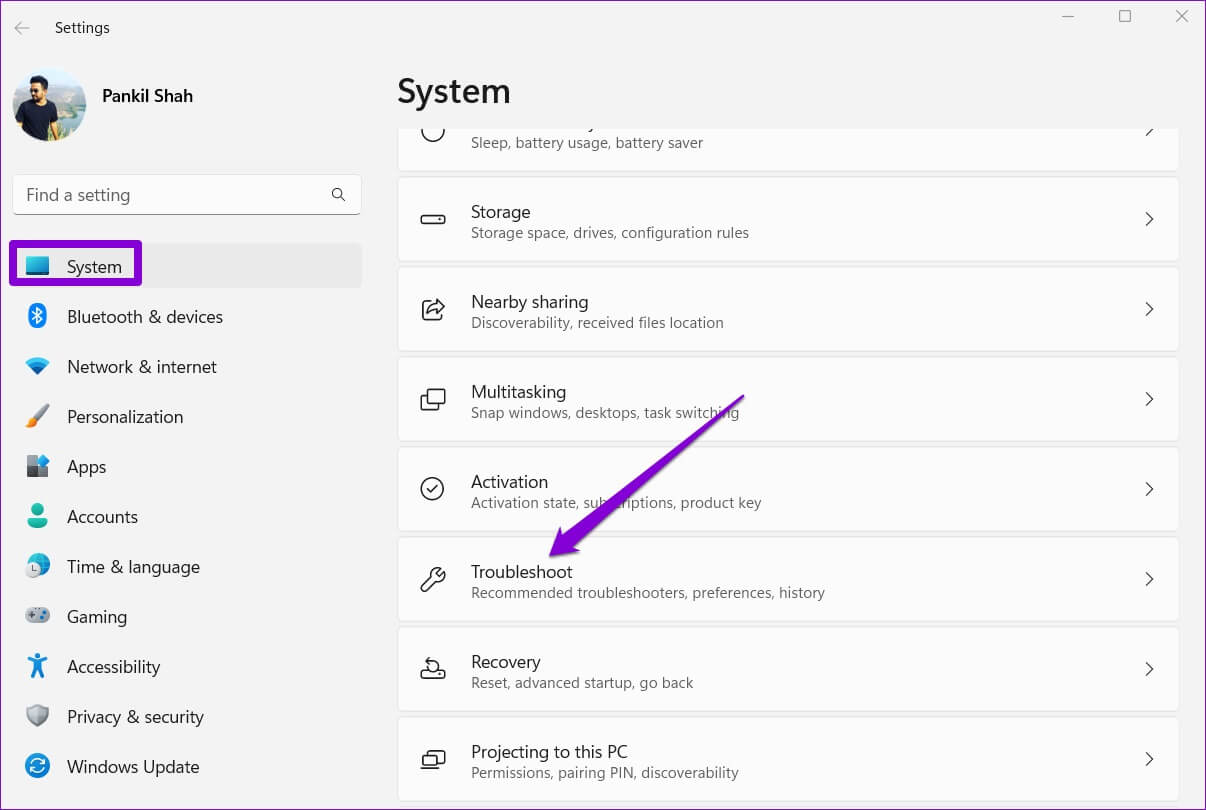
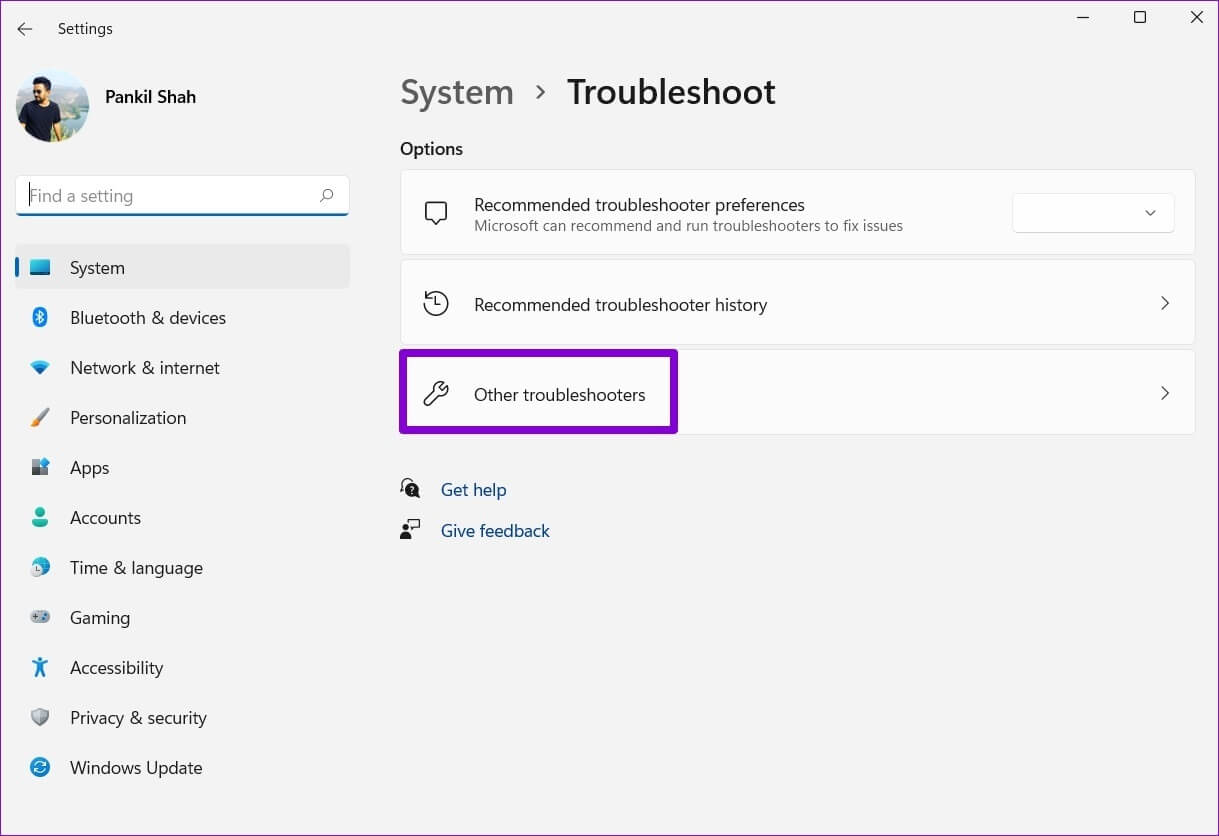
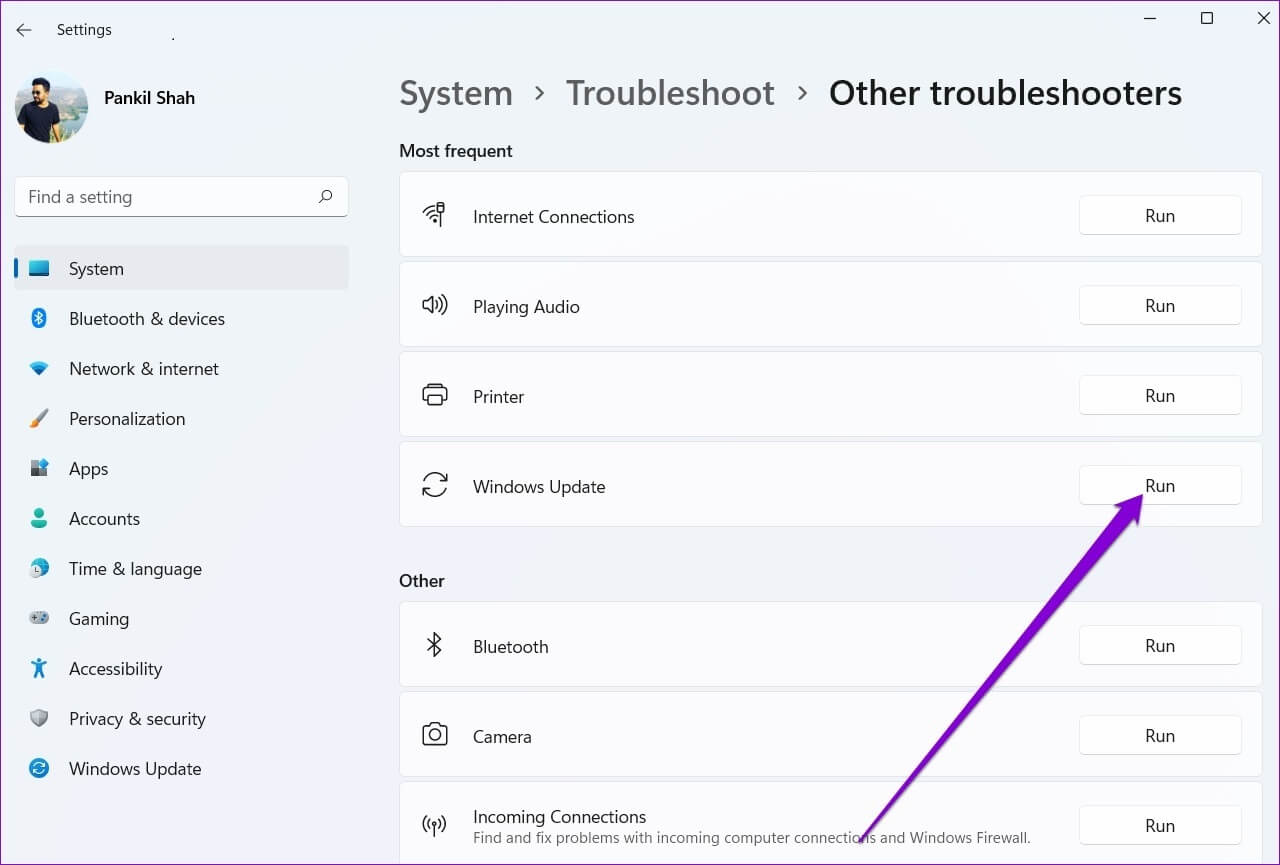
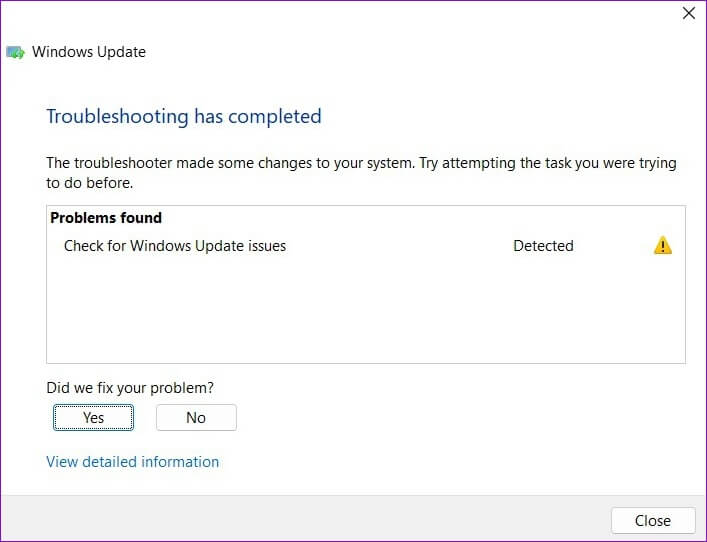
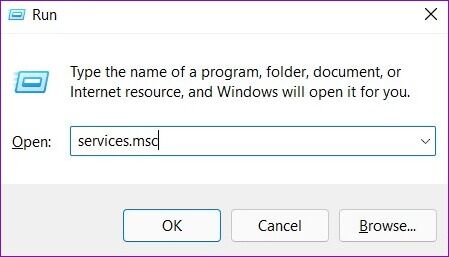
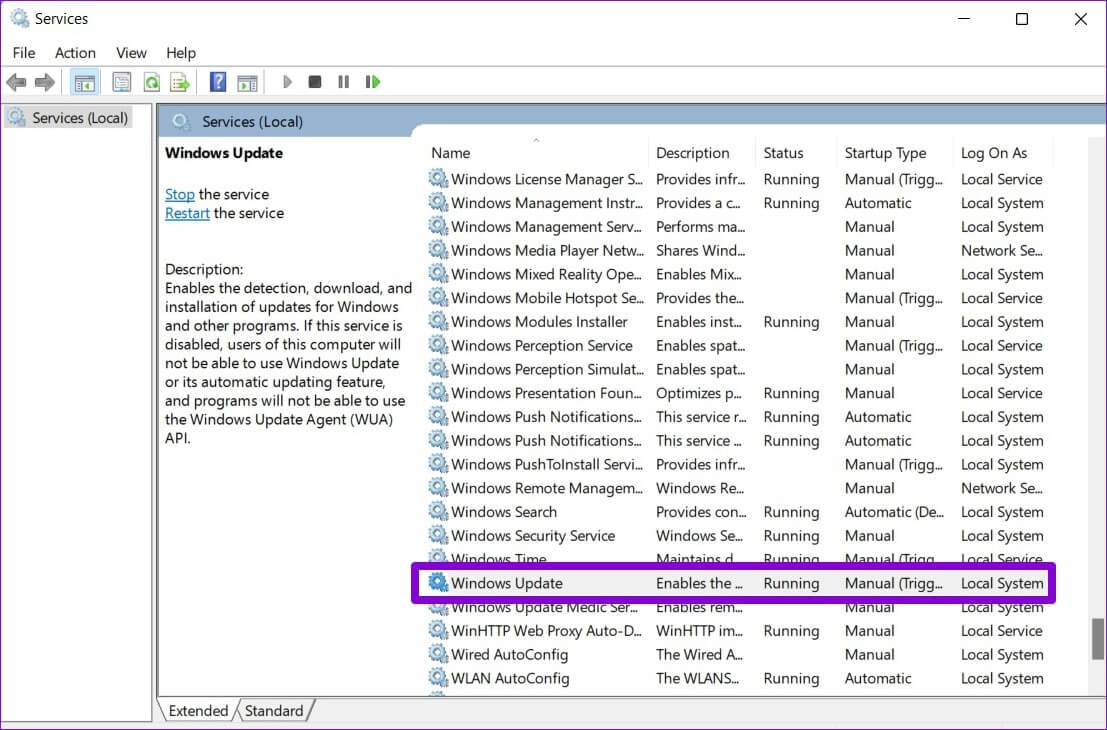
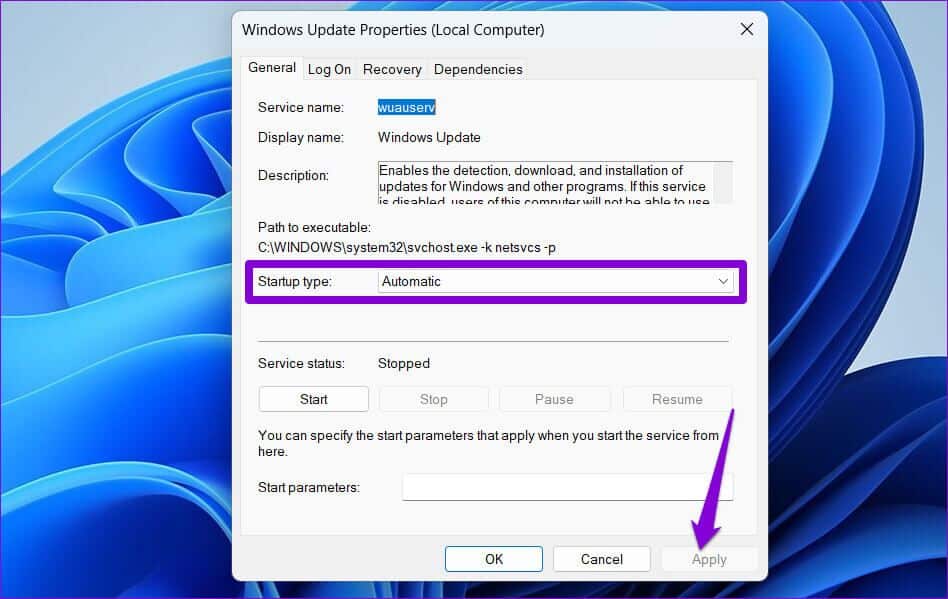
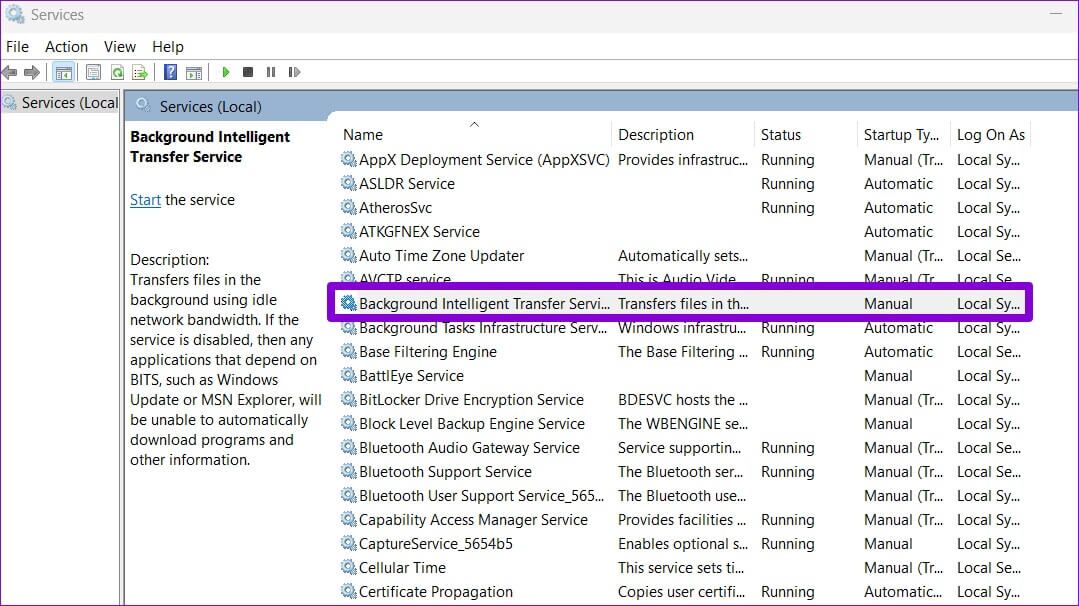
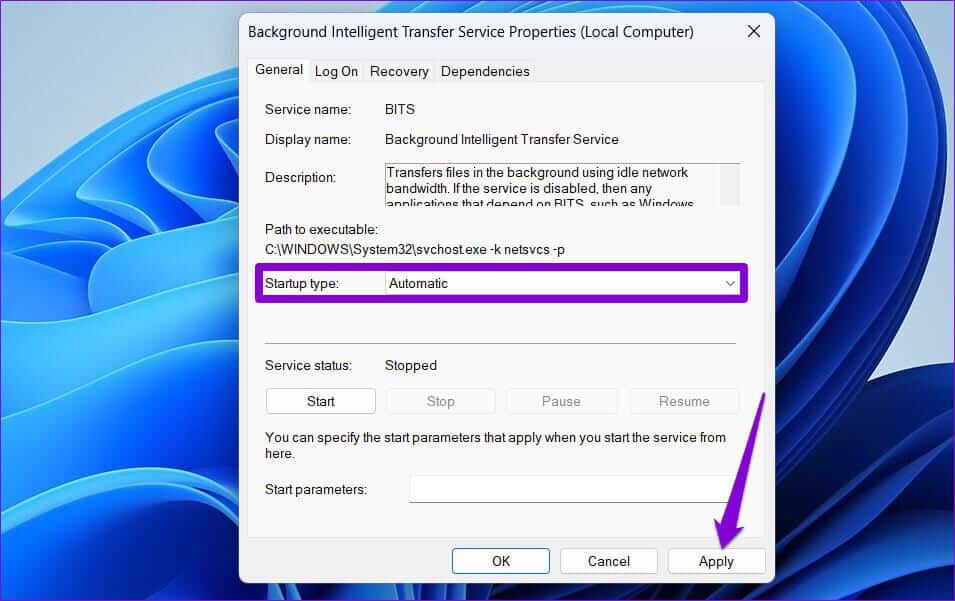
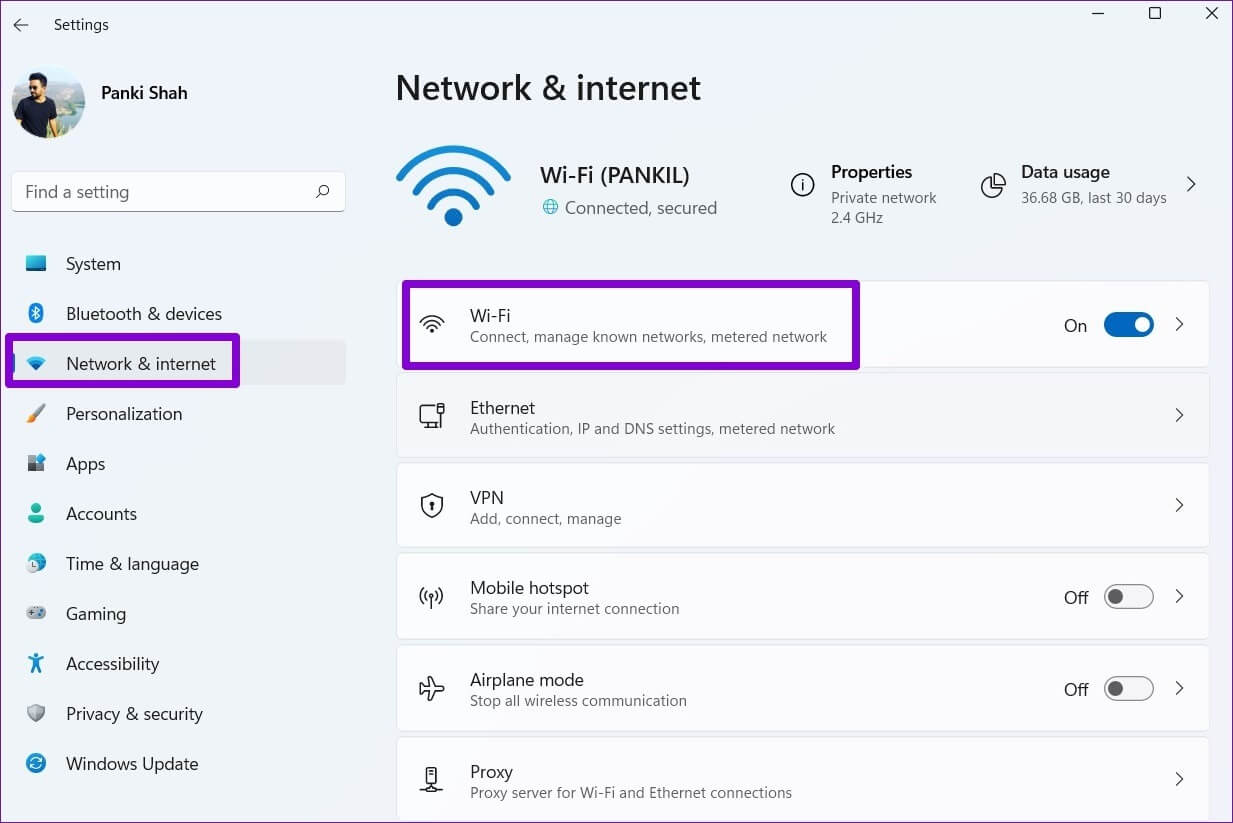
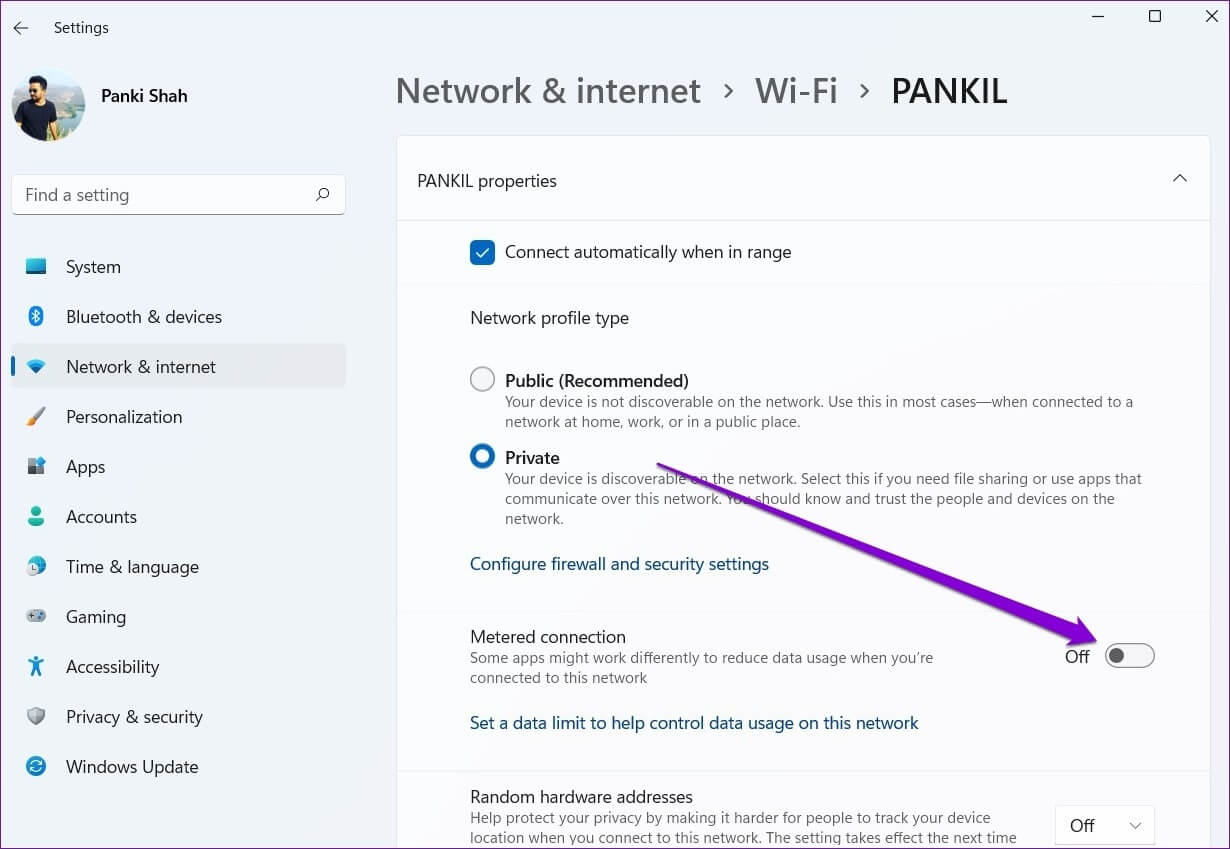

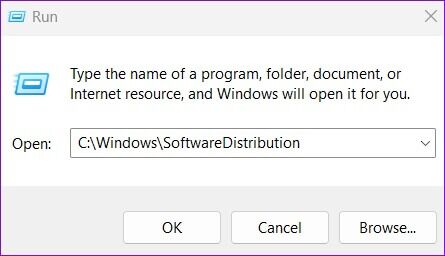
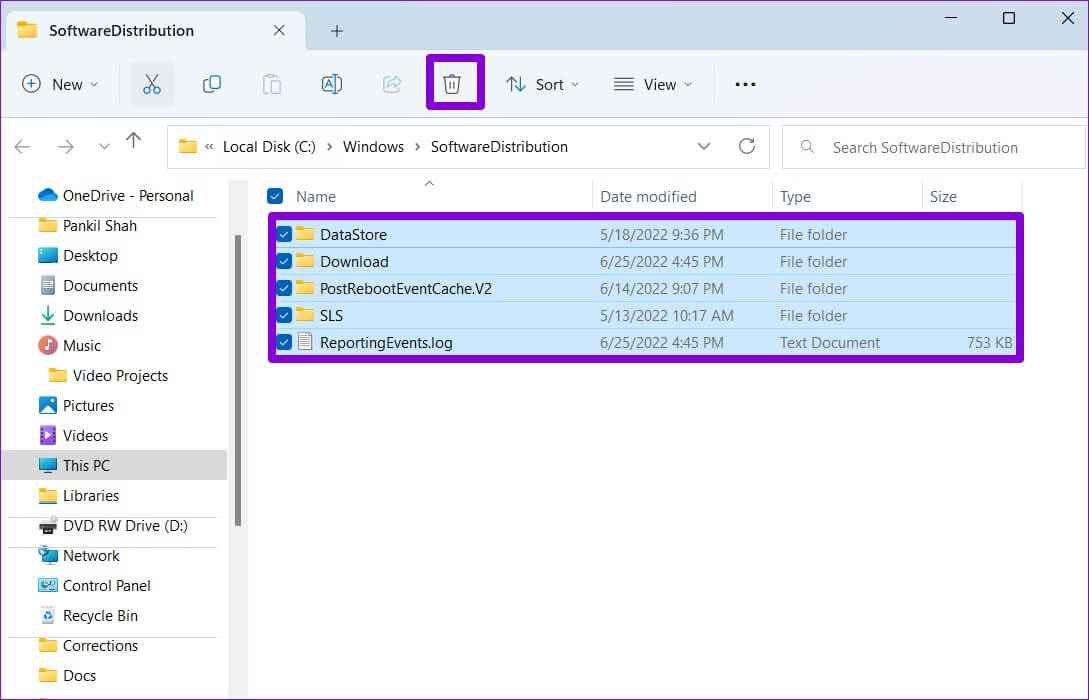
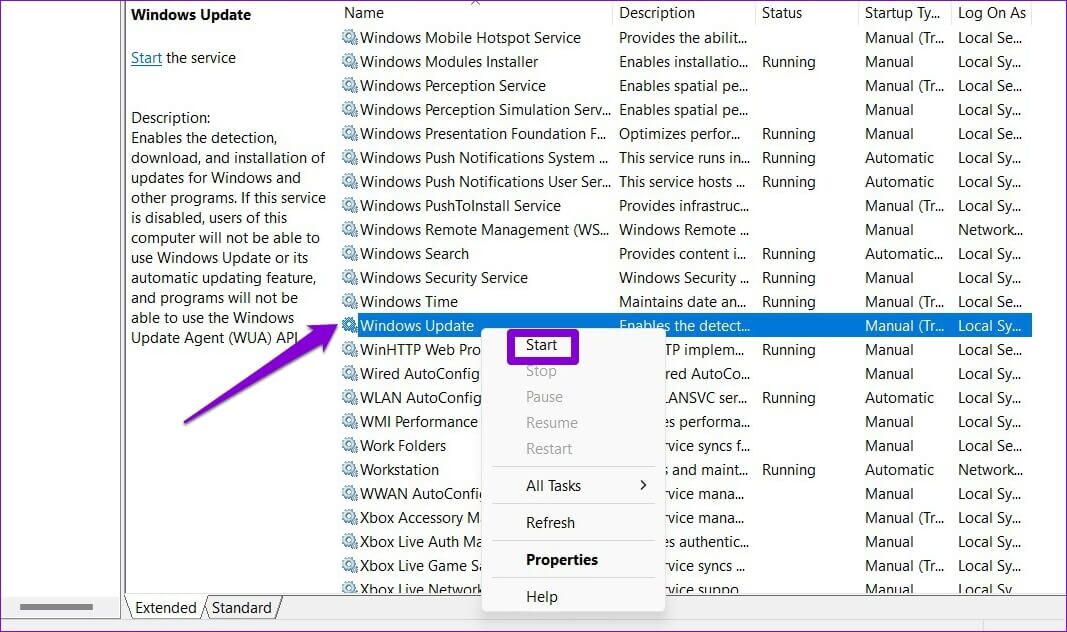
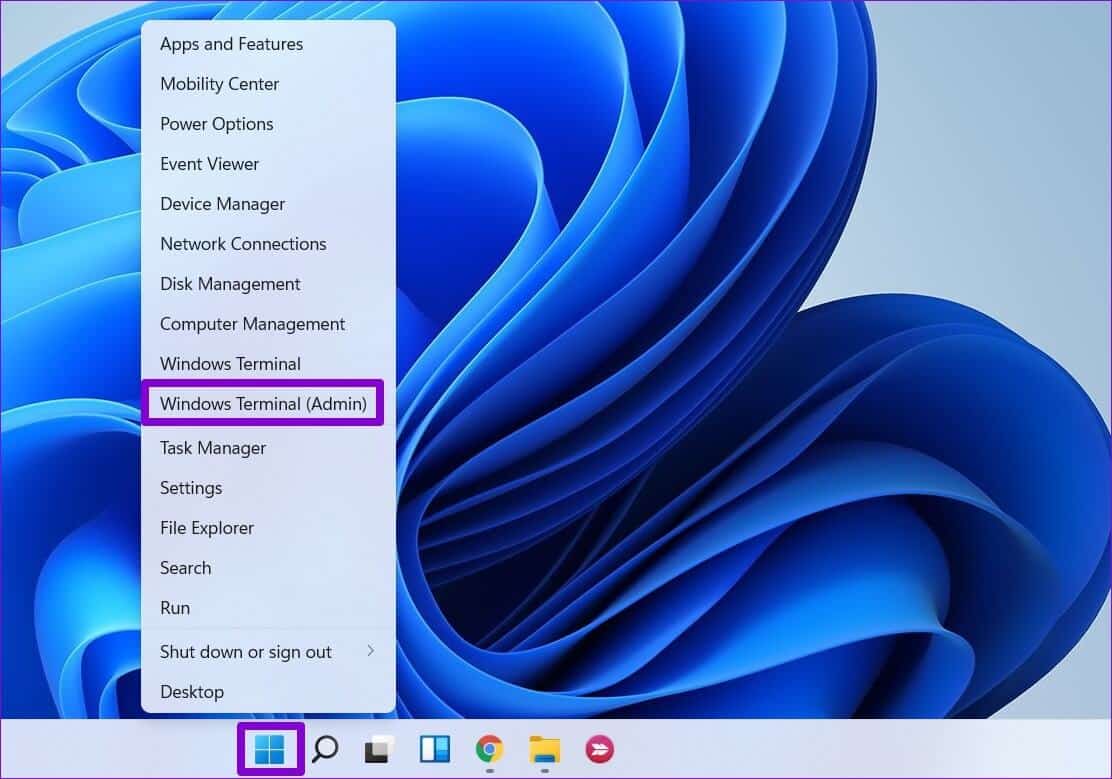
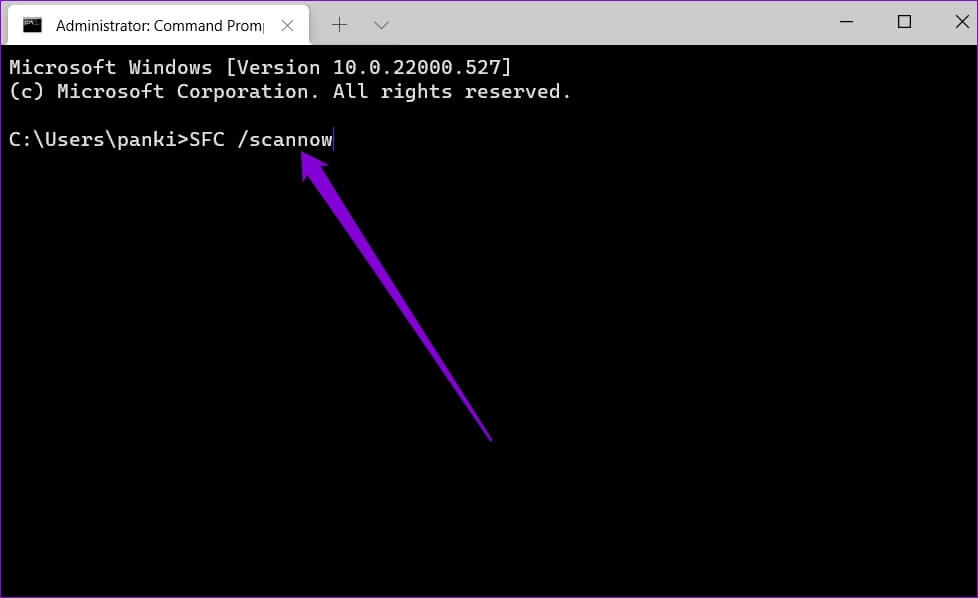
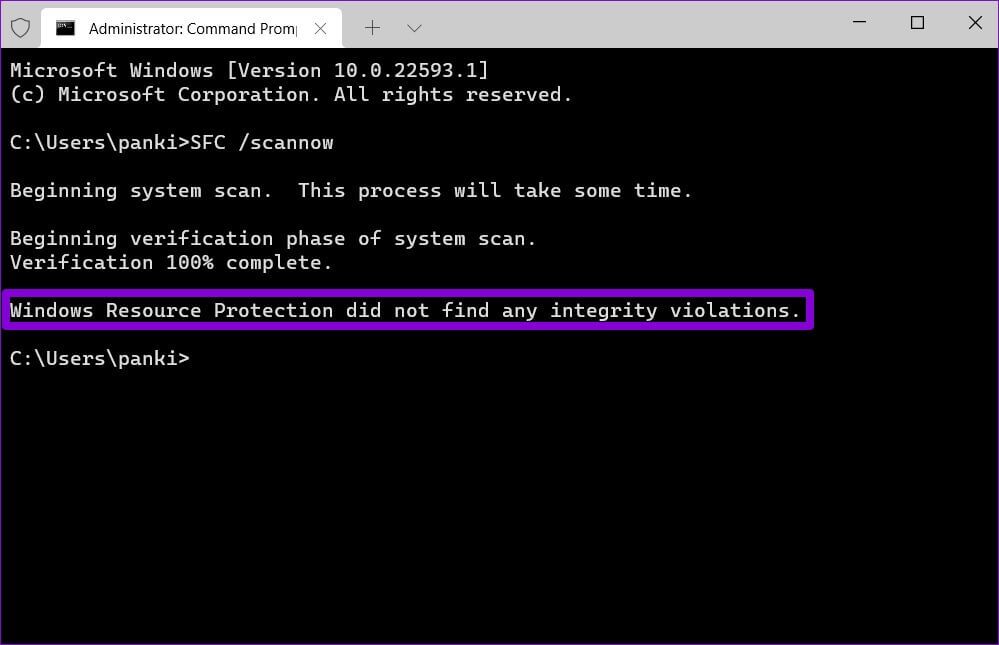
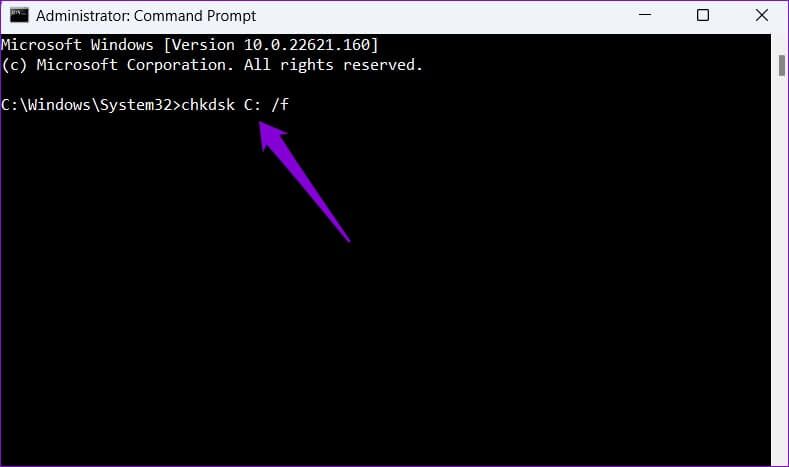
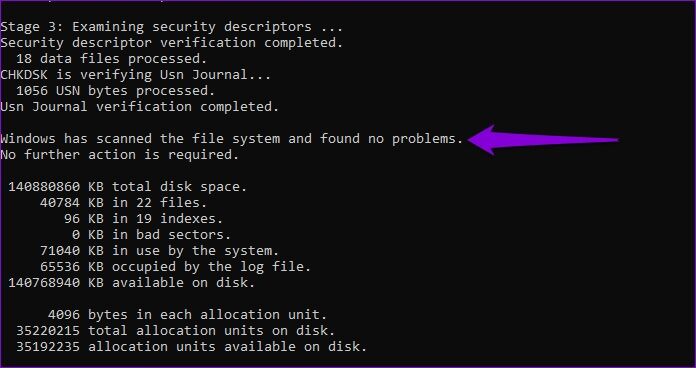 7. Gerätemanager auf Fehler prüfen
7. Gerätemanager auf Fehler prüfen